Tableau 中的 LOD 表達式:它是如何工作的? [初學者指南]
已發表: 2020-03-26Tableau 是世界上最流行和使用最廣泛的數據可視化工具之一。 該工具的主要目的是使您能夠看到和理解數據的內涵。 Tableau 的功能旨在將數據洞察轉化為有意義且可操作的業務洞察。 了解有關畫面數據可視化的更多信息。
由於 Tableau 專注於數據計算,因此您可以用計算語言更好地表達想法,您將能夠從手頭的數據中產生更好的含義。 這正是引入 Tableau 詳細級別 (LOD) 表達式的原因。 要了解有關 Tableau 和其他數據相關工具的更多信息,請查看我們來自頂尖大學的數據科學在線認證。
Tableau 詳細級別 (LOD) 表達式是在 Tableau 9.0 中引入的。 這些 LOD 表達式允許您使用簡單的語句來表達強大的概念。
目錄
什麼是 Tableau LOD 表達式?
Tableau LOD 表達式是強大的工具,可用於在單個可視化中查找涉及多個粒度級別的問題的答案。 使用 LOD 表達式,您可以計算不在可視化細節級別的聚合。 您可以以任意方式將聚合值合併到數據可視化中。 此外,LOD 表達式使您可以更好地控制計算中的粒度級別。
現在,事不宜遲,讓我們詳細討論 Tableau LOD 表達式。
Tableau LOD 表達式
前五個 Tableau LOD 表達式是:
1. 固定 LOD
此表達式可以使用指定維度計算值,而無需參考視圖中存在的任何其他維度。 除了上下文過濾器、數據源過濾器和提取過濾器之外,此 LOD 表達式不考慮視圖中的任何過濾器。
{ 固定 [區域] : SUM([銷售額]) }
2.包括LOD
此表達式使用指定的維度以及視圖中的維度來計算值。 此 LOD 表達式最適合您希望包含不在視圖中的維度的情況。
{ 包括 [客戶名稱] : SUM([Sales]) }
3.排除LOD
這些表達式旨在從表達式中刪除維度。 本質上,它們從視圖的詳細程度中減去尺寸。
{不包括 [地區]:SUM([銷售額])}
閱讀:印度的 Tableau 開發人員薪水
4. 行級別
通常,在 Tableau 中,會為基礎表中的每一行計算引用未聚合數據源列的表達式。 因此,這裡的表達式的維數是row level 。 以下是行級表達式的示例:
[銷售額] / [利潤]
此表達式將評估數據庫的每一行,其中每一行中的銷售額值將除以該特定行中的利潤值,以生成包含利潤率的新列。
您可以使用名稱 [ProfitRatio] 保存此定義的計算。 當您將名稱從數據窗格拖到架子上時,Tableau 將自動聚合視圖的計算字段:
SUM[利潤率]
5.查看級別
在此 LOD 中,引用聚合數據源列的表達式是按照視圖中的維度定義的維度計算的。 因此,表達式的維度是視圖級別。 以下是視圖級表達式的示例:
SUM(銷售額)/ SUM(利潤)
您可以將此計算從數據窗格拖到架子上,也可以直接在架子上鍵入它作為臨時計算,Tableau 會將其包含在 AGG 函數中,如下所示:
AGG(SUM(銷售額) / SUM(利潤))
這稱為聚合計算 (ACG)。
另請閱讀:Tableau 架構
6. 表範圍
除了行和視圖級別的詳細表達式之外,您還可以在表級別定義 Tableau LOD 表達式,而無需使用任何範圍關鍵字。 這是一個表範圍 LOD 的簡單示例。 如果您編寫以下表達式{MIN([Order Date])} ,它將返回整個表的最小(最早)訂單日期。
Table-Scoped LOD 等效於沒有維度聲明的 FIXED LOD。 因此,表達式將如下所示:
{固定:MIN([訂購日期])}
如何創建 LOD 表達式?
下面介紹瞭如何通過三個簡單的步驟創建 Tableau LOD 表達式!。
步驟 1:配置可視化
- 首先,您必須打開 Tableau Desktop 並連接到 Sample-Superstore 保存的數據源。
- 現在,您必須導航到一個新的工作表。
- 轉到“維度”下的“數據”窗格部分,然後將“區域”拖到“列”架子上。
- 最後,轉到Measures 下的Data 窗格並將Sales拖到Rows Shelf。
完成這四個步驟後,您將看到一個條形圖,顯示每個地區的銷售額總和,如下所示:

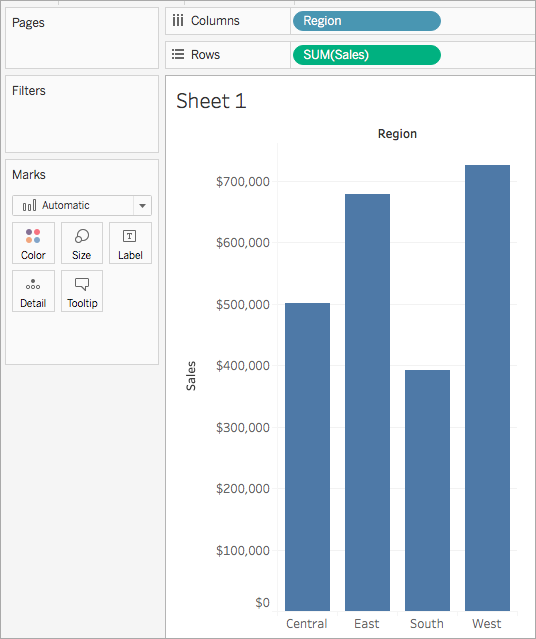
資源
第 2 步:創建 LOD 表達式
現在您已經看到了每個地區的銷售額總和,您可以創建一個 LOD 表達式來查看每個地區每個客戶的平均銷售額。 為此,您可以通過以下方式使用 LOD 表達式:
- 首先,選擇分析,然後轉到創建計算字段。
- 在出現在您面前的計算編輯器中,輸入以下內容:
– 將計算命名為“每位客戶的銷售額”。
– 輸入以下 LOD 表達式: { INCLUDE [Customer Name] : SUM([Sales]) }
- 完成後,單擊確定。 現在,新創建的 LOD 表達式將添加到“度量”下的“數據”窗格中。
步驟 3:在可視化中使用新創建的 LOD 表達式
- 轉到Measures 下的Data 窗格並將Sales Per Customer拖到Rows架子上,並將其放在SUM(Sales) 的左側。
- 現在轉到 Rows 架子並右鍵單擊Sales Per Customer並選擇Measure (Sum) > Average 。
- 最終結果將是所有銷售額的總和以及每個地區每位客戶的平均銷售額。
您現在可以看到所有銷售額的總和以及每個地區每個客戶的平均銷售額。 例如,在條形圖中,可以看到中部地區的銷售額總計約為 500,000 美元,每位客戶的平均銷售額約為 800 美元。
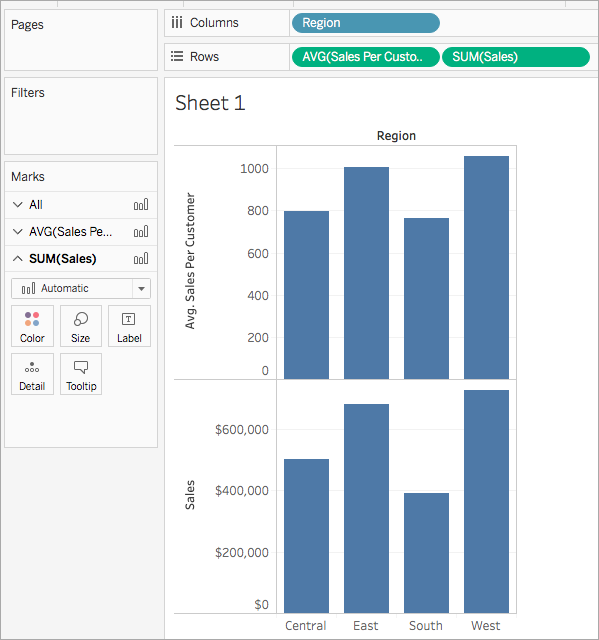
資源
Tableau LOD:限制
所有 Tableau LOD 表達式都具有以下限制和約束:
- 當在需要比較表達式中的值的視圖中使用時,引用浮點度量的 LOD 表達式可以描述不可預測的行為。
- 對於 LOD 表達式,當您在維度聲明中引用參數時,您必須始終使用參數名稱而不是參數值。
- 執行數據混合時,您必須確保主數據源中的鏈接字段位於視圖中,然後才能使用輔助數據源中的詳細級別表達式。
結論
如果您覺得這很有趣,請隨意嘗試 Tableau LOD 表達式,了解它們的獨特之處和優勢!
立即加入 upGrad 的數據科學執行 PG課程,成為成長中的開發人員的一員。 與我們聯繫以獲取更多信息,我們的一位高管將帶您完成整個過程。
我們如何使用 Tableau 進行計算?
在 Tableau 中創建計算字段的步驟如下: -
1. 打開 Tableau 並轉到分析 > 在 Tableau 工作表中創建計算字段。
2. 計算編輯器將打開。 在那裡,為計算域命名。
3. 然後,在計算編輯器中,您選擇的任何公式。 函數、字段和運算符都用在公式中。
4. 完成上述步驟後,單擊“確定”。
數據窗格現在有一個新的計算字段。 如果新字段計算定量數據,它會被添加到度量中。 如果計算定性數據,則將其添加到維度中。 視圖中的計算域現在可以使用了。
使用 Tableau 時,編碼知識是否必不可少?
絕對不! Tableau 主要關注數據可視化。 由於繪製圖表的大部分工作都是通過高級拖放體驗自動完成的,因此接受過最少統計培訓的初學者可能會迅速掌握這種能力。 這種拖放技術消除了 Tableau 通過要求用戶手動輸入代碼來生成圖表而給用戶帶來更多壓力的需要。 儘管 Tableau 提供了自定義 SQL 連接,但一旦將數據讀入軟件後,如何處理數據,它就會受到限制。 因此,輸入 Tableau 的任何數據都必須使用各種 ETL 方法進行清理,然後才能使用。
Tableau 中的 INCLUDE 和 FIXED LOD 有何不同?
INCLUDE LOD 表達式用於執行更細粒度的計算,而 exclude LOD 表達式用於執行更細粒度的計算。 在不參考視圖中的維度的情況下,FIXED 詳細級別表達式使用提供的維度計算值。 當粒度與計算無關時,使用 FIXED LOD 表達式。 當您需要在數據庫中進行精細計算時,INCLUDE 詳細級別表達式可以提供幫助。
